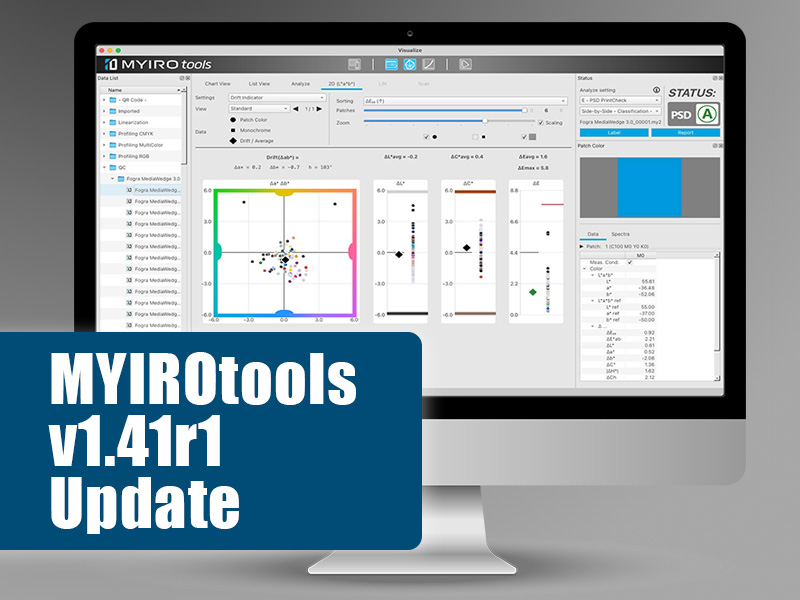常见问题
请看一下我们的常见问题,以了解如何解决你的问题。如果你在这里找不到解决方案,请联系你的经销商。
一般性问题
重新启动你的电脑,并尝试再次启动该应用程序。
另外,检查网络设置(代理设置等)是否正确。
你需要有一个与IEEE 802.11 b/g/n兼容的无线LAN。
请注意,只支持2.4Ghz频段。
MYIRO-1支持WPA2安全,但不支持WPA2-Enterprise。
请参考MYIROTOOLS手册来设置连接。
在配备 M1 处理器的 Apple MacBook 上使用 USB-C/USB-A 适配器(图 1 和 2)和/或 USB-C/USB-B 连接线(图 3)时,MYIROtools(和其他软件)无法识别 MYIRO-1/MYIRO-9。
我们建议使用 USB-C 集线器,并连接 USB-A 至 USB-B 电缆(随仪器提供)。请参见我们测试过的集线器清单:
- RouteR RUH-OTGTPU4 (C-C hub)
- BASEUS PortalJoy 13 in 1 USB-C Hub
- BASEUS 12-in-1 Laptop USB-C Hub
- BASEUS Enjoyment 11 in 1 USB C Hub
- BELKIN USB-C 7-in-1 Multiport Adapter (INC009btSGY)
- BELKIN USB-C 6-in-1 Multiport Adapter (AVC008btSGY)
- BELKIN USB-C 5-in-1 Multiport Adapter (AVC007btSGY)
- BELKIN USB-C 4-in-1 Multiport Adapter (AVC006btSGY)
- MOBILITY LAB usb8014 Mini Dock USB-c 6 Ports
- SATECHI Type-C Multi-Port Adapter 4K with Ethernet V2
上述品牌的其他型号也可能适用,但我们不能保证。
以下是附有图片的总结:
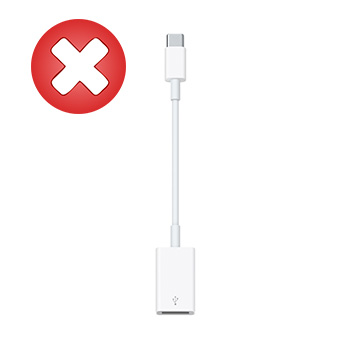 Figure 1 Figure 1 |  Figure 2 Figure 2 |  Figure 3 Figure 3 |  Figure 4 Figure 4 |
许可证制度
许可证制度
很可能你的互联网连接不允许连接到许可服务器。
请检查你的网络设置(特别是代理设置)。
但显示了激活屏幕,而应用程序却没有启动。
打开一个网络浏览器,在地址栏中输入 "HTTP://LOCALHOST:1947"。
如果不显示 "管理控制中心帮助 "页面,则许可证服务可能没有运行。执行以下步骤。
[适用于Windows]
- 按键盘上的Windows键,并输入 "services "来打开服务应用程序。
- 在服务窗口的名称栏中寻找 "Sentinel LDK License Manager"。
- 在 "Sentinel LDK License Manager "的状态栏中检查,看看状态是否为空白或显示为运行。
- 如果状态不是运行中,右击 "Sentinel LDK License Manager "并选择启动。
[适用于Mac]
- 打开屏幕左上角的苹果菜单,选择系统偏好。
- 打开安全与隐私。
- 检查防火墙标签下的防火墙状态。
- 如果防火墙已打开,选择防火墙选项。
- 勾选 "自动允许已签署的软件接收传入的连接",然后按确定。
- 重新安装该应用程序。
"启动应用程序失败,请参考安装指南或用户指南的故障排除。"
以管理员身份运行以下文件,然后重新启动应用程序。
Windows
C:\Program Files\MYIRO\MYIROtools\ Module\Utility\LicenseSupportScript.bat
Mac
/Applications/MYIRO/Utility/LicenseSupportScript.sh
您可以使用许可证转移工具将已安装的许可证从一台 PC(或 macOS)转移(重新托管)到另一台 PC(或 macOS)。两台电脑都必须安装 MYIROtools 软件(接收方电脑和发送方电脑)。每台电脑都需要使用许可证传输工具。在 macOS 和 PC 上的操作步骤相同。
开始之前:请确保在两台电脑上都安装了 MYIROtools。许可证转移工具可在 MYIROtools 的根文件夹中找到:
macOS: /Applications/MYIRO/Utility/TransferLicense
Windows: C:\Program Files\MYIRO\MYIROtools\Module\TransferLicense.bat
注意:"源电脑 [Sender]"是指当前正在运行并激活 MYIROtools 许可证的电脑。"Recipient PC [Recipient]"是您希望将 MYIROtools 许可证转移到其中的计算机。
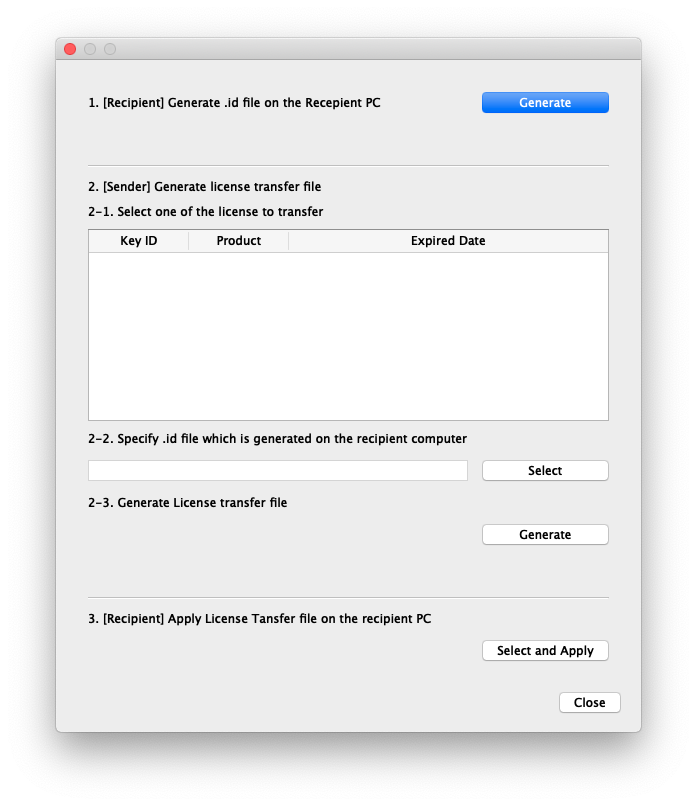
- Start Transfer License executable
- Click [ Generate ] to make a id file (.id) of Recipient PC (Step 1)
- Copy the id file (.id file) to the source PC [Sender].
- Start License transfer tool on the source PC.
- Select the license to be transfer to the Recipent PC from the list (Step 2-1)
- Click [ Select ] to select the copied id file (.id file) (Step 2-2)
- Click [ Generate ] to make a license transfer file (h2h) (Step 2-3)
- Copy the generated h2h file to Recipient PC.
- Click [ Select and Apply] to select the copied h2h file.
- The transfer procedure is completed. Click [ Close ].
- On Recipient PC, start MYIROtools. Confirm transferred license is listed on [System ] [information].
衡量标准
定义格式(cdx)与柯尼卡美能达FD-S2w的XML格式兼容。
在 FD-S2w 中,右键单击定义并选择 "保存"。
1)在F-S2w中创建一个子文件夹
/Data/Tool/Measure/
在MYIROtools工作文件夹内。
将FD-S2w文件从.xml重命名为.cdx,并将其复制到MYIROtools的一个子文件夹中。
/Data/Tool/Measure/
在MYIROtools工作文件夹内。
工作文件夹的位置可以在MYIROtools主窗口的 "系统 "标签中查看。
2) 使用图表导入功能MYIROtools导入xml文件
MYIROtools提供了几个行业中常见的图表定义。
在MYIROtools测量和查看的数据列表窗口,你可以在 "标准和第三方 "文件夹中找到它们。
请注意,几乎所有的海图都可以用MYIRO-9/FD-9测量,但不一定可以用MYIRO-1、FD-5BT或FD-7。
将仪器关闭并再次打开
当使用带有无线局域网的Mac并且防火墙打开时,通过无线局域网连接的MYIRO-1或通过以太网连接的MYIRO-9/FD-9可能不会出现在列表中。
检查设备连接状态并点击 "重新扫描"。
在使用USB连接的Windows电脑上,尝试手动安装驱动程序。